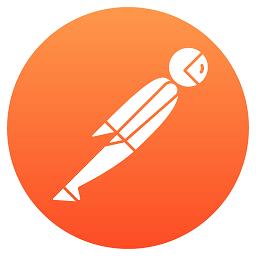
Postman客户端是款适用于Windows 64位用户人群的安装包,该软件相信也不用小编详细介绍,想要下载的都了解对吧,它主要是帮助用户更优质、更简便的创建好的apl,浏览相关的文档资料,可以更好的帮助你哟
官方简介
Postman是用于API开发的协作平台。Postman的功能简化了构建API的每个步骤并简化了协作,因此您可以更快地创建更好的API。

postman客户端使用说明
当开发人员需要调试一个网页是否运行正常,并不是简简单单地调试网页的HTML、CSS、脚本等信息是否运行正常,更加重要的是网页能够正确是处理各种HTTP请求,毕竟网页的HTTP请求是网站与用户之间进行交互的非常重要的一种方式,在动态网站中,用户的大部分数据都需要通过HTTP请求来与服务器进行交互。
Postman插件就充当着这种交互方式的“桥梁”,它可以利用Chrome插件的形式把各种模拟用户HTTP请求的数据发送到服务器,以便开发人员能够及时地作出正确的响应,或者是对产品发布之前的错误信息提前处理,进而保证产品上线之后的稳定性和安全性。
在chrome中安装了Postman插件以后,用户只需要在调试网站的时候启动Postman插件来进行几项简单的配置就可以实现对该网站的基本信息修改和发送各种类型的HTTP到该网站中,用户在发送HTTP数据的时候可以在编写相关测试数据的时候加入一定量的参数信息让测试数据更加准确,而这一切Postman都会完美地支持。
开发人员在使用Postman的时候也许需要经常调试同一个网站或者是同时调试多个网站,如果每次打开Postman插件都要重新设置一遍那样会显得非常麻烦,Postman也考虑到用户的这一个性化需求,所以在Postman的配置页面中,用户可以添加或者管理多个网站用户启动Postman的时候就能自动打开相应的设置
下载安装说明
| 最新版本下载 | 官方下载页面 下载链接:Win64 Win32 Mac Linux |
| 特别提示 | 注意 ----看下面 ----注意 |
| 历史版本下载 | 请把下面链接的“版本号“替换为指定的版本号,例如:8.8.0 |
| Windows64位 | https://dl.pstmn.io/download/version/版本号/win64 |
| Windows32位 | https://dl.pstmn.io/download/version/版本号/win32 |
| Mac | https://dl.pstmn.io/download/version/版本号/osx |
| Linux | https://dl.pstmn.io/download/version/版本号/linux |
先决条件
安装Postman
下载对应版本的中文包
Windows:
1、下载对应版本的 app.zip
2、进入Postman安装地址/版本/resources目录
桌面找到Postman应用程序右键 -> 打开文件所在位置 再进入app-*.*.*/resources
默认安装地址:C:/Users/用户名/AppData/Local/Postman
示例:C:/Users/用户名/AppData/Local/Postman/app-8.8.0/resources

3、复制app.zip到resources目录
将app.zip解压到当前文件夹 会生成一个app目录
进入app目录看到以下图就可以了

4、重启Postman就可以了

Mac系统:
下载对应版本的 app.zip
解压 app.zip
进入 访达/应用程序/Postman.app/Contents/Resources/
进入访达/应用程序找到Postman.app右键查看包内容,再进入Contents/Resources
替换app文件夹
如果目录下没有 app 文件夹,那么直接解压 app.zip 得到 app 文件夹即可
将app.zip解压出来的app文件夹复制到Resources目录,替换原本的app文件夹
可以先删除或重命名原本的app文件夹
重启Postman就可以了
linux系统
下载对应版本的 app.zip
# 下方为Github地址 将版本号替换为对应版本号,例如:8.8.0
wget https://github.com/hlmd/Postman-cn/releases/download/版本号/app.zip
解压&&替换app文件夹
# Postman安装地址 自行替换
unzip -o -d Postman安装地址/app/resources app.zip
软件特色
API客户端
直接在Postman中快速轻松地发送REST,SOAP和GraphQL请求。
自动化测试
自动执行手动测试并将其集成到CI / CD管道中,以确保任何代码更改都不会破坏生产中的API。
设计与模拟
通过模拟端点及其响应来传达API的预期行为,而无需设置后端服务器。
文献资料
生成并发布美观的,机器可读的文档,以使您的API易于使用。
监控器
通过按计划的时间间隔检查性能和响应时间,以了解API的最新状态。
工作空间
提供用于构建和使用API??的共享上下文,并使用内置的版本控制进行实时协作。
postman使用教程
postman接口测试教程
1.数据(变量)
postman的数据包括全局变量,环境变量,外部文件和局部变量
全局变量:作用域是全局,比如我们要设置的token
环境变量:配置之后,让测试用例既能够在测试环境中执行,也能在正式环境中执行
局部变量:比如tests中定义的变量,作用域只能在这个tests中
外部文件变量:在run collections的时候可以设置循环次数,指定外部数据文件。外部文件可以是csv格式的,也可以是json格式的。
Json data 文件格式:

csv data 文件格式

变量优先级:外部文件变量> 环境变量> 全局变量,也就是说,在变量名相同的情况下,外部文件的变量优先级最高
变量的定义
方法1:在postman的ui上进行定义

方法2:使用脚本定义

变量的使用
方式1:Builder中的使用:{{varname}}
方式2:脚本中的使用

变量的冲突
如果Global和environment都设置了一个名字相同的变量,environment的变量会将global的覆盖
2.sandbox
sandbox可以理解为一个测试沙箱,专门用来postman执行js代码的环境,可以通过js脚本来编写pre-request和tests脚本
sandbox沙箱集成了几个工具库,比如loadsh,tv4等,还有一些内置函数,比如xml2JSON等
sandbox可以操作的对象
公共库
环境变量和全局变量
动态变量
操作cookie
获取和查看请求和响应
读取数据文件
pre-request 可以用来修改一些默认参数或者设置一些测试需要的测试永久,tests可以用来做断言

关于更多tests操作,可以查看帮助文档
同时postman还有一个叫SNIPPETS的模块,里面防止了常用的一些test断言,直接点击就可以使用了,如果这里没有你需要的,可以查看帮助文档

3.collections
集合的功能
组织业务逻辑:分类和存储你的测试用例
导入导出:导入测试用例文件进行runner,导出json文件,使用newman在命令行执行(导入导出的collections就只是collections,不包含环境变量等),导出的时候记得勾选V2版本的格式,也是官方建议
一键运行测试用例:你可以选择你要运行的collection或者里面的文件夹进行运行
share:share一个link,然后将这个link分享给其他人,或者用于newman执行测试
4.collections run


建议:
delay:不能为0,每个接口之间都应该加入一个delay
数据文件:可以是json格式的,也可以是csv格式的,官方建议json,更快

5.newman
newman是一个命令行工具,可以用于将我们的接口测试用例在命令行运行并生成测试报告(测试报告多种多样)
为什么要在命令行里面运行
可以在无界面的服务器上运行我们的测试用例
可以在CI持续集成系统上运行
运行准备
导出collection
安装nodejs和npm,可能安装npm不好安装,我们使用cnpm来进行安装,百度搜索一下cnpm 淘宝源
安装newman(nodejs写的一个小应用)

newman可以生成多种测试报告
GIL reporter:控制台输出
json reporter:可以放到mongdb中做持久化
html reporter:方便发送邮件
junit reporter:可以无缝集成到jenkins,有一个插件可以把junit reporter自动解析,并放到jenkins里面,也就是可以直接在界面中使用了

# 运行postman生成的collection的url,使用env.json作为环境变量,globals.json作为全局变量,并使用外部的data.csv作为外部数据,最后设置了接口请求超时时间为5s
newman run https://www.getpostman.com/collections/cb0cea0af1467c8008fb --environment env.json --iteration-data data.csv --globals globals.json
# 运行postman导出的collection的json文件,并生成多种测试报告
newman run c:test1.json --reporters cli,html,json,junit --reporter-json-export jsonOut.json --reporter-junit-export xmlOut.xml --reporter-html-export htmlOut.html
6.集成到jenkins
首先,下载jenkins的war包,使用java -jar jenkins.war --httpPort=8080启动,配置jenkins完成
第一步:新建job
第二步:添加构建步骤,你自己决定输入什么,我这里指定newman执行某个文件件下的json文件,并以junit的报告形式输出到当前工作目录

第三步:添加构建后的操作并保存
讲newman生成的junit格式的report整合进jenkins的junit report插件中,可以更好的队报告进行展示

第四步:点击手动构建(当然这里你可以根据项目需要设置自动构建时间,比如每天晚上的12点钟执行构建)

第五步:查看构建结果


7.其他
get请求的参数怎么填写:可以直接在url中构建,也可以单独点击params进行构建
post方法传递json格式的数据:首先设置headers,Content-Type = application/json,然后将json串写入raw的body模式下
post方法传递form格式的数据:首先设置headers:application/x-www-form-urlencoded,body选择form-data或者x-www-form-urlencoded,至于是哪种,可以都试一下,肯定是其中之一
auth:常用的有basic auth和OAuth2.0,如果是basic auth,直接输入用户名和密码就可以了,如果是OAuth2.0,有两种方法,第一,找开发拿token,设置token,方法2,登录的时候获取token,然后每次访问豆浆token放在headers里面就可以了
调试:postman中有一个叫postman console的工具,该工具可以在我们写Script的时候使用,通过console.log(“this is demo“)输出数据到console中
更新内容
v7.14.0版本更新
打开模态时,光标错误地聚焦在创建和编辑工作区上
[GitHub#4355]-修复了以下错误:如果发送了多个`www-authenticate`标头,NTLM将无法完成认证
[GitHub#6227]-修复了用户名/密码包含特殊字符时代理身份验证失败的错误
[GitHub#4070]-修复了用户名/密码中包含UTF-8字符时基本身份验证失败的错误
[GitHub#5768]-修复了当NTLM身份验证的“用户名”或“密码”字段为空时应用程序崩溃的错误
[GitHub#5626]-修复了以下错误:通过IPv4本地主机代理的IPv6本地主机请求失败
[GitHub#7497]-显示确认对话框,如果在创建新文档时有未保存的更改,并且用户尝试使用Esc键关闭模式
[GitHub#5434]-允许在OAuth2令牌管理器中使用非承载令牌
将默认模式切换为邮递员代码生成器以获取代码生成模式
更新了OpenAPI3.0,Swagger2.0,cURL导入器
[GitHub#5217]-添加了一种功能,当用户名用于NTLM身份验证的形式为domain username或username @ domain时,可以推断域名
最新游戏更多
最新软件更多
- 玩家推荐
- 游戏攻略
 安装火炮世界大炮单机游戏 132 MB火炮世界大炮这款射击冒险游戏采
安装火炮世界大炮单机游戏 132 MB火炮世界大炮这款射击冒险游戏采 安装三国梗传记游戏赛车游戏 39.4M三国梗传记卡牌合成智斗闯关游戏
安装三国梗传记游戏赛车游戏 39.4M三国梗传记卡牌合成智斗闯关游戏 安装同城游拖三单机游戏 16.62MB拖三主要流行于安徽安庆宿松地区
安装同城游拖三单机游戏 16.62MB拖三主要流行于安徽安庆宿松地区 安装色子王手游最新版赛车游戏 37.3M色子王安卓版是一款精彩刺激的手
安装色子王手游最新版赛车游戏 37.3M色子王安卓版是一款精彩刺激的手 安装新剑侠情缘单机游戏 1912.79MB国民情缘手游新剑侠情缘2020春季
安装新剑侠情缘单机游戏 1912.79MB国民情缘手游新剑侠情缘2020春季 安装有名的音乐家单机游戏 30.06MB有名的音乐家这款跑酷手游拥有非
安装有名的音乐家单机游戏 30.06MB有名的音乐家这款跑酷手游拥有非 安装沙漠风暴行动单机游戏 85.38MB在沙漠风暴行动手游当中,玩家们将
安装沙漠风暴行动单机游戏 85.38MB在沙漠风暴行动手游当中,玩家们将 安装消消大作战手机版休闲益智 70.2M消消大作战安卓版是一款非常好玩
安装消消大作战手机版休闲益智 70.2M消消大作战安卓版是一款非常好玩 安装幻想名将录官方版赛车游戏 483.2M幻想名将录官方版是一款古风放置
安装幻想名将录官方版赛车游戏 483.2M幻想名将录官方版是一款古风放置 安装越野泥跑者单机游戏 90.68MB越野泥跑者作为一个赛车竞速玩
安装越野泥跑者单机游戏 90.68MB越野泥跑者作为一个赛车竞速玩
- 雷丘在"Pokémon Go"和"Pokemmo"中最佳技能搭配:秘技交換,攻略教學!2023-12-30
 (关注)《支付宝》上线蚂蚁森林活力值活动,支持兑换多种道具2023-12-30
(关注)《支付宝》上线蚂蚁森林活力值活动,支持兑换多种道具2023-12-30- 暗黑3三刀流,从萃取到毕业装备,终极实用攻略,看看有多少你不知道!2023-12-30
- 「谁知道,鬼谷八荒可以延长生命?将你的生命上限提升到极致」2023-12-30
- 【英雄联盟】无双剑姬菲奥娜传记秘籍曝光!超容易获得神器!2023-12-30
- 【绝招升阶!天涯明月刀神威论剑必胜之法】2023-12-30
- 古剑奇谭3补血:最新注意事项,完美补血让你的游戏旅程续航!2023-12-30
- 《风来之国第三章:小岛上的Boss,你准备好来挑战吗?》2023-12-30
- 木筏求生的铁钉:看看这些技巧有多神奇!2023-12-30
- 了不起的修仙模拟器:万古最强宗布局,看看了不起修仙模拟器如何翻开古修的新天地!2023-12-30








